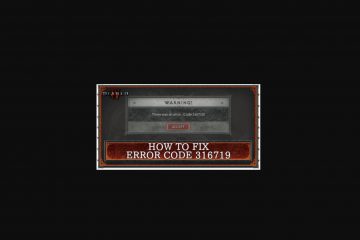@media(min-width:0px){}在 Windows 11 上,您可以使用可選功能模塊安裝 XPS Viewer。安裝後,XPS 查看器只需單擊幾下即可打開和打印 XPS 文檔。好處是,內置的 XPS 查看器功能相當豐富,有一些有用的功能,如放大和縮小、搜索、打印等。
雖然 XPS(XML 紙張規範)是一種流行的文件如今,如果您需要查看或打印 XPS 文檔,內置的 Windows 11 XPS 查看器絕對可以幫助您。
@media(min-width:0px){}
因此,無需話不多說,讓我向您展示如何在 Windows 11 上安裝 XPS Viewer。
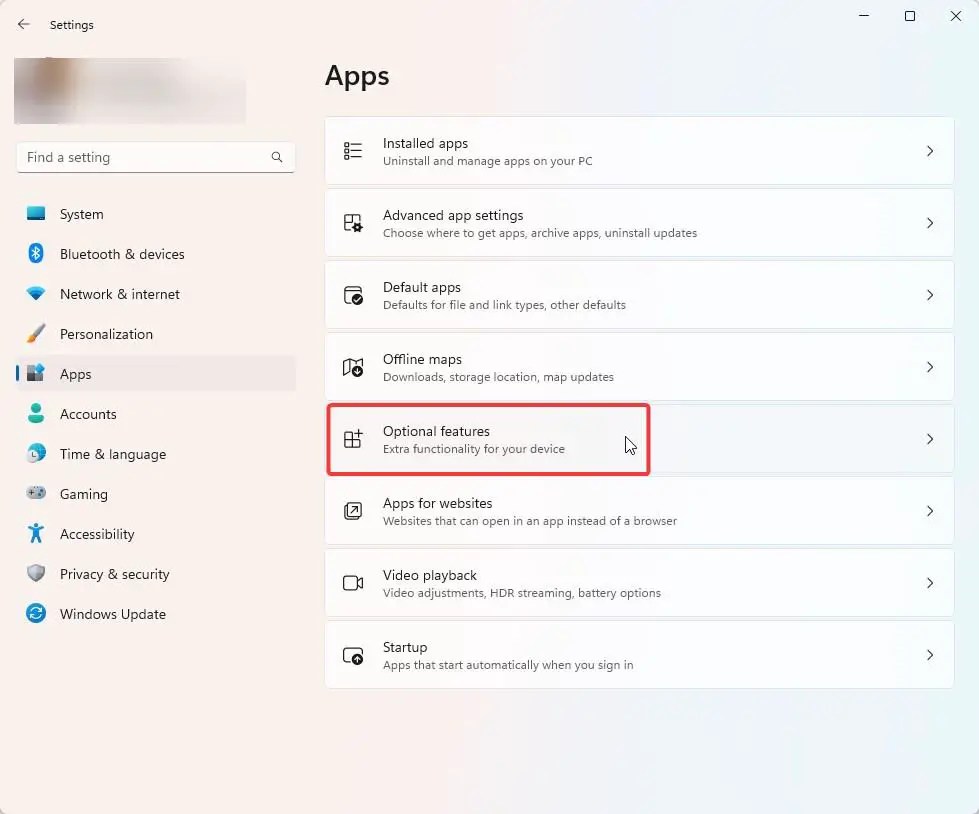
在 Windows 11 上安裝 XPS 查看器
按照以下步驟操作要快速安裝 XPS Viewer 並將其添加到 Windows 11:
步驟 1:打開 Windows 11 設置
右鍵單擊“開始”菜單圖標並選擇“設置”選項可打開 Windows 11 設置應用程序。您還可以點擊“快速設置”面板中的“設置”圖標(齒輪形圖標)。@media(min-width:0px){}
第 2 步:導航至可選功能
@media(min-width:0px){}
在 Windows 設置中,點擊左側菜單中的“應用”,然後從右側窗格中選擇“可選功能”。您可以在此處查看和管理所有 Windows 可選功能。
第 3 步:單擊“查看功能”按鈕
在“可選功能”頁面上,單擊“添加可選功能”部分中的“查看功能”按鈕。此選項允許您向 Windows 11 添加可選功能。
步驟 4:找到並安裝 XPS Viewer
上述操作將打開“添加可選功能”窗口。在此,滾動瀏覽可選功能列表,直到找到“XPS Viewer”。選中旁邊的框,然後單擊“下一步”按鈕。
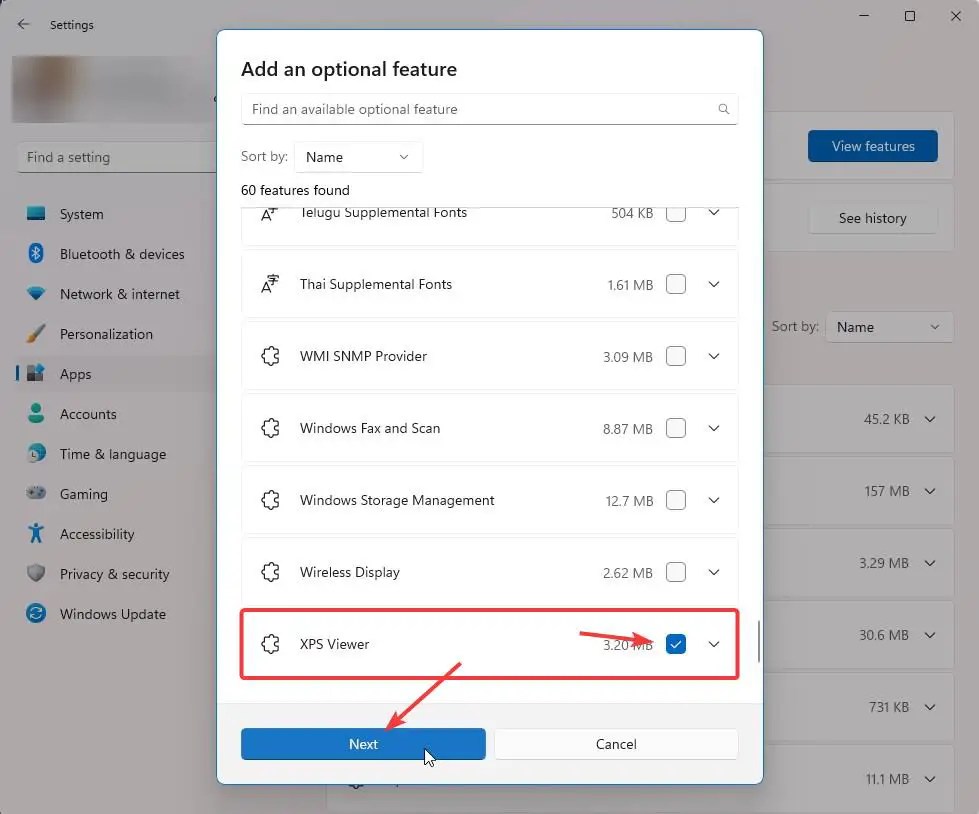
此操作將在 Windows 11 上下載並安裝 XPS 查看器。安裝後,您雙擊即可打開任何 XPS 文檔。
僅此而已。在 Windows 11 上添加和啟用 XPS 查看器就是這麼簡單。
我希望這簡單又容易Windows 操作指南幫助了您。
如果您遇到困難或需要幫助,請發送電子郵件,我會盡力提供幫助。
相關 Windows操作指南: